El cuadro de diálogo Asistente SQL consta de los siguientes componentes.
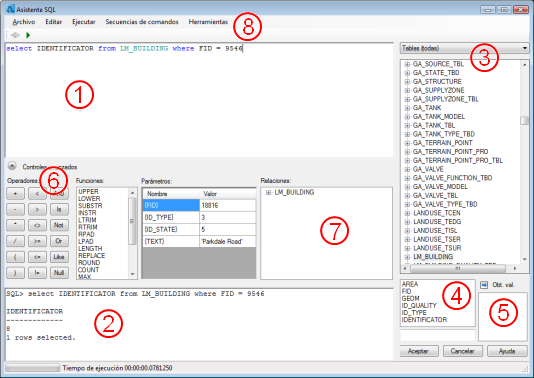
|
Número |
Descripción |
|
1 |
Muestra la sentencia Select. Use los controles o escriba directamente para editar la sentencia Select. Haga clic en el menú Archivo Haga clic en el menú Archivo |
|
2 |
Muestra los registros de la ejecución. Haga clic en el menú Archivo |
|
3 |
Muestra los objetos de la base de datos actual, como tablas, sinónimos o vistas. Seleccione un objeto para ver más información. En la lista, pulse con el botón derecho en un objeto y utilice los comandos. Por ejemplo, pulse con el botón derecho en el nombre de una tabla y seleccione Rejilla para ver el contenido de la tabla en una rejilla de datos. |
|
4 |
Muestra los atributos y los tipos de datos de los objetos seleccionados. |
|
5 |
Muestra los valores del atributo seleccionado. Seleccione un atributo en la lista y pulse Obtener valores para mostrar los valores únicos del atributo. Las entradas duplicadas no se muestran aquí (SELECT DISTINCT). |
|
6 |
Muestra los controles que se pueden usar para crear expresiones SQL. Pulse |
|
Operadores |
Pulse para añadir el operador en la posición del cursor en el campo de entrada de la expresión. |
|
Funciones |
Pulse dos veces para añadir la función en la posición del cursor en el campo de entrada de la expresión. |
|
Parámetros |
Muestra los parámetros que están disponibles en la tarea actual. Por ejemplo, para las sentencias Select de definición de etiquetas, está disponible el parámetro $ID. En Valor, escriba un valor para reemplazar el parámetro cuando ejecute la sentencia Select con el comando Ejecutar. |
|
7 |
Muestra las tablas relacionadas. Expanda los nodos del explorador y pulse para añadir la sentencia de relación en la posición del cursor en el campo de entrada de la expresión. La expresión consulta un valor. Nota: El asistente de relaciones también está disponible en la lista de tablas. Pulse con el botón derecho en la tabla y seleccione Asistente de relaciones.
|
|
8 |
Consulte Barra de menús del Asistente SQL. |
